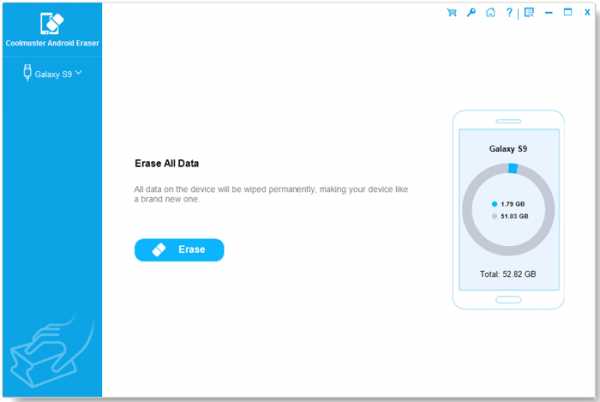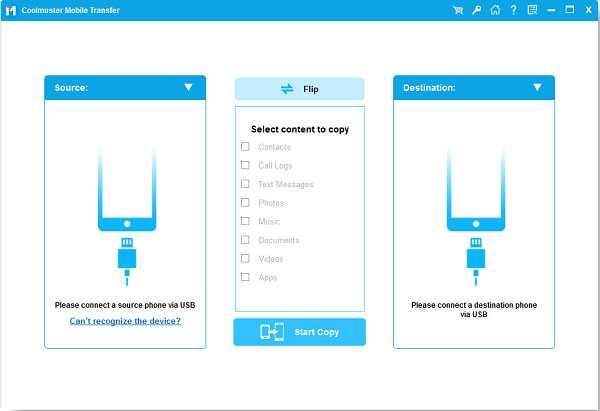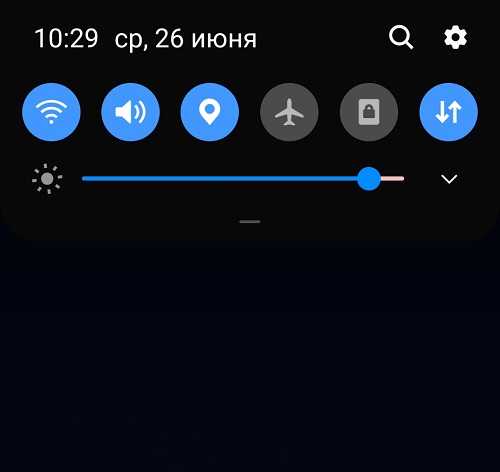Как перезагрузить ватсап на телефоне самсунг
Как обновить Whatsapp на Samsung
Как обновить WhatsApp на Samsung, если любимый мессенджер морально устарел? “Самсунг” – это не Айфон, так что придется иметь дело с ОС Андроид. Выполнить замену прежней версии вы сможете совершенно бесплатно, но для этого придется внимательно изучить нашу инструкцию. Если не уделить данному вопросу внимание, вы рискуете остаться без звонков и дружеских сообщений. Приступаем.

Как обновить WhatsApp на Android
Не все пользователи понимают, зачем вообще нужно обновлять Вацап. Приложение достаточно универсальное – им пользуются владельцы Андроидов и iPhone. Обновление сулит несколько приятных бонусов, среди которых:
- улучшенная безопасность;
- расширенный функционал;
- стабильная работа операционной системы;
- доступность связи.
Лучший способ скачать обновленную версию – воспользоваться услугами площадки Google Play. Запустите эту программу, а затем жмите на клавишу “Показать больше”.
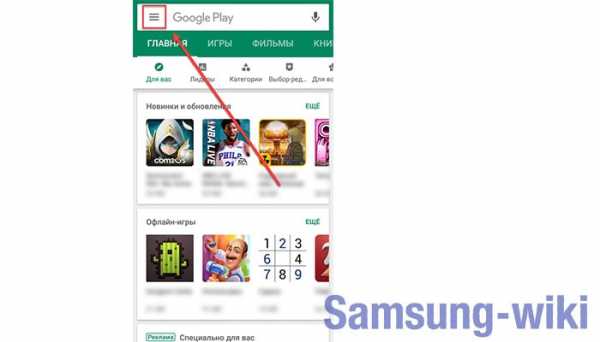
Откроется дополнительное меню, в котором представлены игры и приложения.
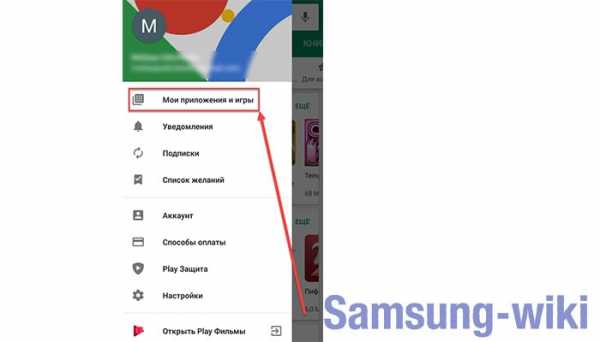
Перемещайтесь в “Обновления”.
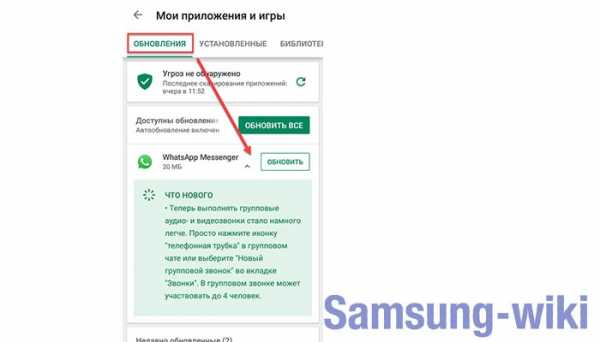
Откроется перечень программ, на которые уже вышли обновления. Ваша задача – отыскать новую версию Ватсапа и переместиться на главную страницу мессенджера. Там представлена детальная техническая информация. Жмите “Обновить”.
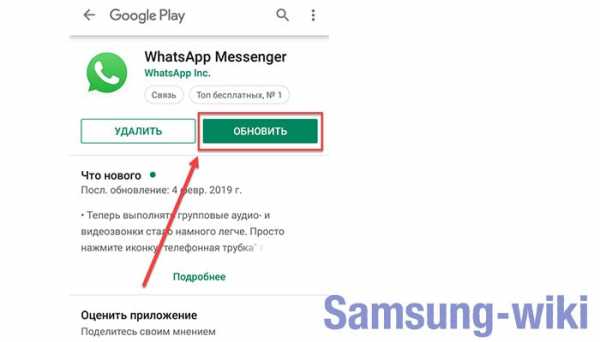
Бывает и так. что на мобильном устройстве не хватает свободного места. Потребуется удалить мусорный софт – программа любезно предоставит список программ, которыми вы давно не пользуетесь. Как обновить Ватсап на Андроиде “Cамсунг” после этого? Кликайте “Продолжить”.
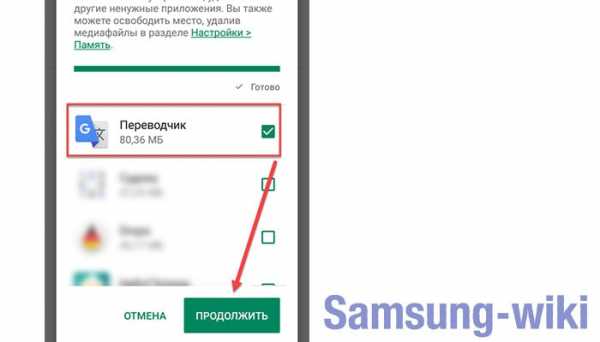
Не обязательно удалять именно программы – вы можете очистить дисковое пространство от ненужных медиафайлов, переместив их в облако. Теперь возвращайтесь в магазин и жмите клавишу “Показать больше” на страничке Ватсапа. Дальше – “Автообновление”. Этот шаг позволит вам избежать в будущем описанных выше рутинных действий.
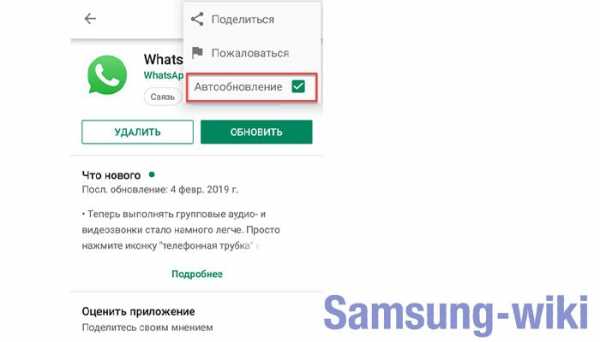
Инсталляция обновленной версии WhatsApp отнимет максимум минуту вашего времени. После этого можно пользоваться смартфоном в прежнем режиме – перезагрузка устройству не требуется. Не забывайте о качестве соединения.
Как проверить актуальную версию приложения
Теперь поговорим об актуальности текущей версии Ватсапа, установленного на вашем смартфоне. Эти сведения необходимо знать, чтобы не утруждать себя лишней работой. Алгоритм состоит из нескольких шагов:
- Кликнуть по значку PlayMarket.
- Переместиться в левое меню.
- Открыть опцию “Мои приложения и игры”.
- Если клавиша “Обновить” присутствует – ваша версия признана устаревшей.
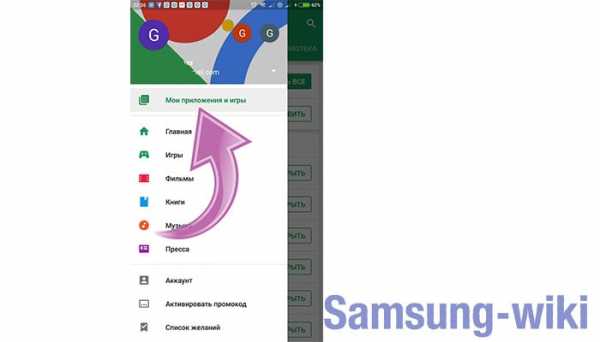
При желании вы можете заняться централизованным обновлением всех имеющихся на телефоне программ. Делать это можно по отдельности либо выбрав функцию всеобщего обновления.
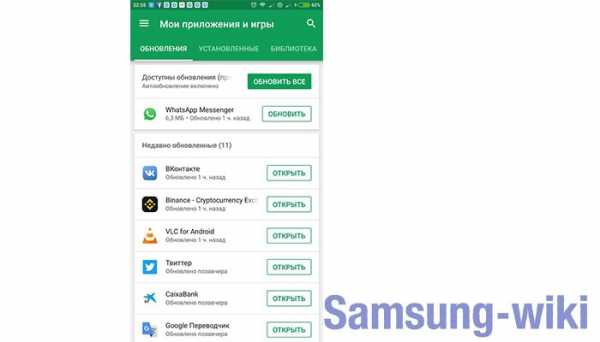
Автообновление Ватсапа
Вы уже знаете, как обновить WhatsApp на Samsung, но почему это приходится делать вручную? Вскользь мы упоминали настройку автообновлений – это полезная функция, которая существенно упрощает жизнь пользователей. Сейчас мы настроим автообновление по вай-фай, чтобы не тратить лишние средства на дорогущий мобильный Интернет. Действуйте так:
- Переместитесь в меню PlayMarket.
- Отыщите панель настроек.
- Зайдите во вкладку “Автообновление приложений”.
- Откроется окошко с тремя вариантами сетевых подключений.
- “Только через Wi-Fi” – оптимальное решение.
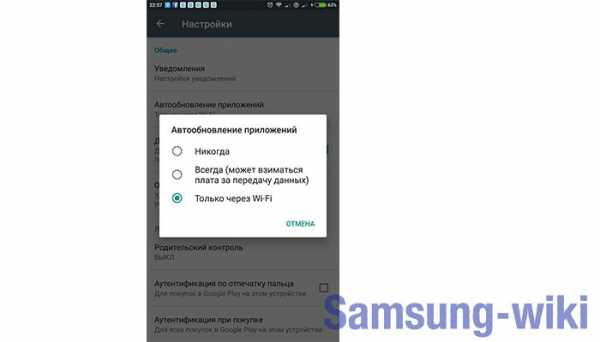
Теперь вам не потребуется проверять свежие версии мессенджера в ручном режиме. Дополнительный бонус – телефон не станет качать исправленный код по мобильному Интернету. Только хардкор, только дешевый вай-фай. Думаем головой, экономим время и деньги.
Возможные проблемы
Иногда при обновлениях возникают досадные сбои, выскакивают ошибки. Если вы несколько раз пытались обновить мессенджер, и это ни к чему хорошему не привело, софт придется переустанавливать. Для этого вновь отправимся на Play Маркет. Последняя версия Ватсапа установится на смартфон по умолчанию. Перемещайтесь на страничку мессенджера и стирайте собственную версию.
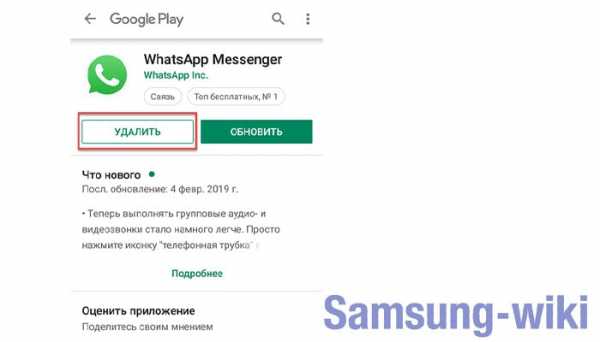
Вам не нужно искать, как обновить Ватсап на Андроиде “Cамсунг” – нажав “Ок”, вы избавитесь от всего лишнего. Теперь кликайте по кнопке “Установить”.
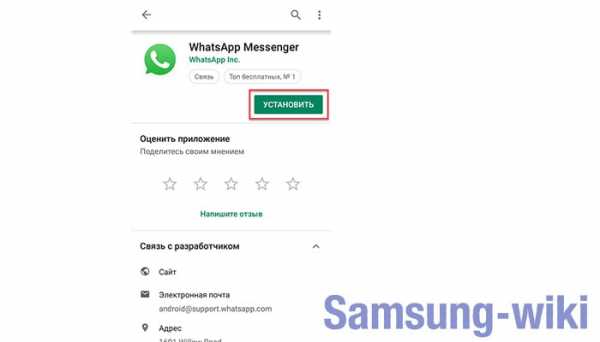
На этом ваши приключения завершены. В ближайшее время дополнительные перемещения по Маркету не потребуются – у вас стоит свеженькая и готовая к эксплуатации версия. Пользуйтесь, не забыв перед этим настроить автообновление по вай-фаю.
Вывод
Ничего сложного в скачивании и последующей инсталляции программных кодов нет – процесс занимает пару минут. Если у вас качественное сетевое подключение, мессенджер обновляется быстро и без лишних хлопот. Столкнулись со сложностями? И это решается посредством удаления и повторной установки софта. Мы же рекомендуем автоматизировать процесс, чтобы никогда не задумываться об устаревании программ. Пусть техника выполняет свои задачи автономно.
2 способа восстановления изображений WhatsApp с Samsung
«Сейчас я использую Samsung Galaxy S8, но я случайно удалил все свои фотографии, включая фотографии из WhatsApp! Я просто хотел удалить несколько фотографий, которые мне не нужны, но я нажал кнопку« Удалить все ». Я действительно хочу восстановить большинство фотографий, потому что они мне запомнились. Как я могу восстановить удаленные фотографии WhatsApp с Samsung Galaxy S6? "
Как и большинство пользователей Samsung Galaxy, иногда вы неизбежно случайно удалите важные файлы самостоятельно.Кроме того, потеря данных также часто происходит из-за вирусных инфекций, обновлений системы, взломов и т. Д. Если вы испытываете потерю изображений WhatsApp на Samsung, не нужно паниковать, так как есть много способов легко восстановить ваши фотографии. Давайте рассмотрим некоторые способы восстановления удаленных изображений WhatsApp на телефоне Samsung.
Common Way: восстановление удаленных фотографий WhatsApp с Samsung через USB-кабель
Advanced Way: восстановление изображений WhatsApp на Samsung с помощью стороннего инструмента
Common Way: восстановление удаленных фотографий WhatsApp с Samsung через USB-кабель
Вы можете попробовать обычный способ восстановления удаленных изображений WhatsApp на Samsung с помощью USB-подключения.Иногда вы можете узнать потерянные или удаленные фотографии WhatsApp с вашего устройства Samsung.
Шаг 1 . Сначала убедитесь, где на телефоне Samsung хранятся фотографии WhatsApp. Как правило, мобильный телефон можно разделить на собственное ПЗУ телефона, которое представляет собой внутреннюю память, и карту памяти, которая является внешней памятью. Затем вы можете перейти к восстановлению изображений WhatsApp на Samsung.
Шаг 2 . Если место хранения определяется как карта памяти, извлеките карту памяти из телефона, вставьте ее в устройство чтения карт и затем подключите компьютер.Обязательно выключите телефон перед тем, как забрать карту памяти.
Шаг 3 . Если местом хранения является ПЗУ, поставляемое с телефоном, необходимо подключить телефон к компьютеру для восстановления с помощью кабеля USB. Когда телефон подключен к компьютеру, ему будет предложено выбрать режим подключения. Здесь выберите «USB-накопитель» или «Режим U-диска».
Шаг 4 . Когда телефон подключен к компьютеру, вы найдете «Съемный диск» в «Моем компьютере».Если есть два «Съемных диска», это означает, что идентифицированы как карта памяти мобильного телефона, так и его собственное ПЗУ. Их можно отличить по мощности.
Шаг 5 . Тогда вы сможете найти эти удаленные и существующие изображения WhatsApp со своего устройства Samsung и экспортировать их на свой компьютер.
См. Также : Как передавать фотографии между телефоном Samsung и компьютером?
Advanced Way: восстановление изображений WhatsApp на Samsung с помощью стороннего инструмента
Рекомендуется восстановить удаленные или потерянные изображения WhatsApp с телефона Samsung с помощью профессионального инструмента восстановления - Samsung WhatsApp Images Recovery .С его помощью вы можете предварительно просмотреть и выбрать удаленные и существующие фотографии с телефона Samsung перед восстановлением и восстановить фотографии WhatsApp одним щелчком мыши.
Кроме того, вы также можете восстановить другие данные Samsung, такие как потерянные / удаленные / отформатированные / поврежденные контакты, текстовые сообщения (SMS), видео, аудио, журналы вызовов, документы и многое другое из Samsung Galaxy S9 + / S9 / S8 + / S8 / S7 / S6 / S5 / S4, Samsung Galaxy Note 8 / Note 7 / Note 6 / Note 5 / Note 4, Samsung J3 / J3 Pro, Samsung Galaxy A9 / A8 / A7 / A5 и т. Д. Просто скачайте бесплатную пробную версию программу на вашем компьютере (ПК с Windows или Mac) и начните получать изображения WhatsApp с телефона Samsung.
[Руководство пользователя] 2 шага для восстановления изображений WhatsApp с Samsung:
Шаг 1. Запустите программу восстановления изображений Samsung WhatsApp
Запустите программу на своем компьютере и возьмите USB-кабель для подключения телефона Samsung к компьютеру. Программа автоматически обнаружит ваше устройство, и вы увидите главное окно, как показано ниже.
Шаг 2. Включите отладку по USB на Samsung
Если вы не открываете режим отладки на своем телефоне Samsung, программа предложит вам включить его с помощью инструкции: Нажмите «Настройки»> «Об устройстве»> Нажмите «Номер сборки» 7 раз> «Параметры разработчика» > "проверьте" Отладка по USB ".
Шаг 3. Предварительный просмотр и выбор данных из Samsung для восстановления
Когда программа обнаруживает ваш телефон, она автоматически просканирует ваш телефон Samsung и покажет все файлы с ваших устройств, такие как история WhatsApp, документы WhatsApp, контакты и т. Д. Просто нажмите «WhatsApp» или «Вложения WhatsApp» и выберите желаемые изображения WhatsApp во время предварительного просмотра.
Шаг 4. Начните восстановление фотографий WhatsApp с Samsung
После выбора нажмите кнопку «Восстановить» внизу, чтобы сразу сохранить их на свой компьютер.
Готово! Теперь у вас снова есть потерянные фотографии WhatsApp с телефона Samsung. Так просто, правда? Просто скачайте бесплатно Samsung Data Recovery, чтобы с легкостью восстановить потерянные или удаленные данные Android.
Статьи по теме:
Восстановление истории вызовов от Samsung Galaxy
Как сделать резервную копию Samsung Galaxy S8 на компьютере?
.
3 способа восстановить удаленные сообщения WhatsApp на Samsung
- О нас
- Пожалуйста, введите содержание поиска
- Recovery web / gray / icon24 / down Создано с помощью Sketch. Данные iOS
- Восстановление данных iOS
- Восстановление данных Windows
- Восстановление данных Mac
- Восстановление данных Android
- Data Managerweb / gray / icon24 / down Создано с помощью Sketch.Менеджер данных
- WhatsApp Transfer
- Диспетчер данных iOS
- Восстановить web / серый / icon24 / down Создано с помощью Sketch.
Смарт-коммутатор Samsung передает сообщения WhatsApp?
Если вы недавно обновили свой телефон до новой модели Samsung и хотели бы перенести данные WhatsApp на новый телефон, тогда вам может быть интересно, , может ли Samsung Smart Switch также помочь в передаче сообщений WhatsApp . Эта статья ответит на этот вопрос, а также предоставит вам различные способы переноса ваших данных на новое устройство, которые вы затем сможете выбрать.

Что такое смарт-коммутатор Samsung?
Smart Switch - это способ Samsung беспрепятственно передавать данные со старого устройства на новое.Итак, что можно передать? Такие вещи, как фотографии, файлы, SMS-сообщения, приложения, которые были установлены из Google Play Store, и даже предыдущие настройки устройства могут быть перенесены с помощью интеллектуального переключателя. Он позволяет передавать данные с устройств Android и iOS, так что вам не придется делать это вручную.
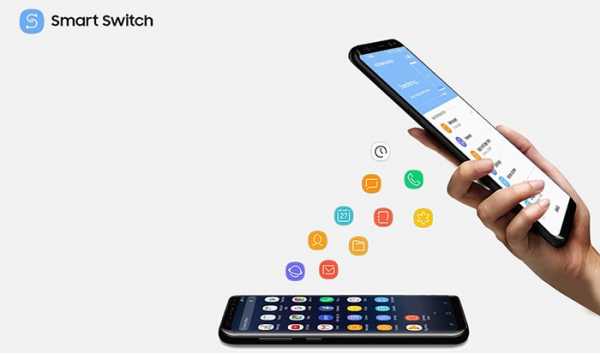
Передает ли смарт-коммутатор Samsung сообщения WhatsApp?
Краткий ответ на этот вопрос: нет, вы не можете передавать сообщения WhatsApp с помощью Samsung Smart Switch со старого устройства на новое устройство Samsung. Причина этого, предоставленная Samsung, заключается в том, что сообщения WhatsApp зашифрованы, как и другие данные WhatsApp, их нельзя передать с помощью интеллектуального коммутатора. То же самое относится и к другим приложениям, использующим сквозное шифрование для передачи данных. Однако, к счастью, есть другие методы, которыми вы можете воспользоваться для передачи сообщений WhatsApp со старого устройства на новое устройство Samsung.

WhatsApp Transfer - 2 альтернативы Samsung Smart Switch
Хотя Samsung Smart Switch не может помочь с передачей данных WhatsApp, есть другие инструменты, которые подойдут.Здесь мы представляем два способа помочь вам перенести все чаты WhatsApp.
Альтернатива 1 - Использование iTransor для WhatsApp для передачи сообщений WhatsApp (рекомендуется)
Если вы регулярно используете WhatsApp для отправки сообщений, изображений и видео, будет много данных, которые вы захотите перенести на новое устройство. Выполнение этого вручную может занять много времени и усилий, поэтому рекомендуется использовать инструмент iTransor для WhatsApp для переноса ваших сообщений и другой полезной информации.Одним из множества преимуществ использования iTransor для WhatsApp является то, что он невероятно прост в использовании: для передачи данных между устройствами требуется всего несколько щелчков мышью. Кроме того, он передает всех данных, включая сообщений, фотографий, видео и других вложений. Все, что вам нужно сделать для переноса данных, это:
- Подключите свои устройства к ПК / ноутбуку с установленным iTransor для WhatsApp с помощью кабелей, поставляемых с устройством. Если у вас нет оригинальных кабелей, убедитесь, что вы используете надежный кабель для передачи данных.
- Выберите исходное устройство (устройство, с которого вы хотите передать данные) и целевое устройство (устройство, на которое будут передаваться данные), а затем нажмите кнопку «Перенести».
- Подождите, пока все ваши данные WhatsApp не будут перенесены автоматически. Ваше устройство перезагрузится, и все ваши данные WhatsApp будут сохранены на новом устройстве.
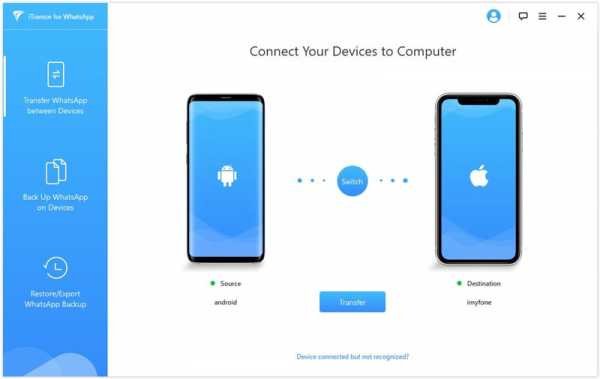
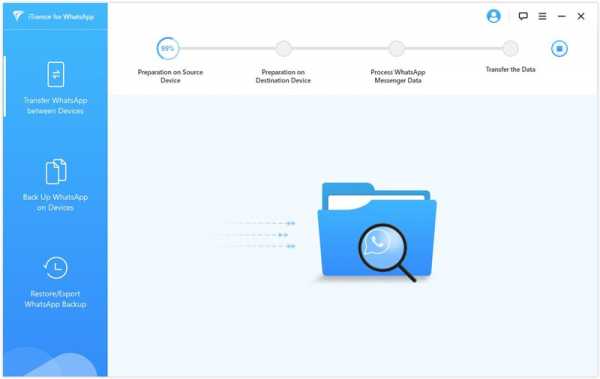
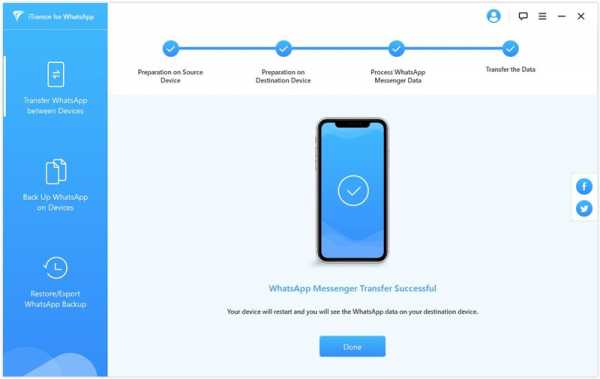
Вот и все. За несколько простых шагов и щелчков мышью вы сможете легко передавать информацию WhatsApp между устройствами.Одна из многих замечательных функций iTransor для WhatsApp заключается в том, что вы можете передавать информацию WhatsApp с iOS на iOS, с Android на Android, с iOS на Android и наоборот. Это отлично, потому что вам не нужно использовать iCloud, что может потребовать от вас приобретения дополнительного хранилища. Вы будете контролировать свои данные.
Альтернатива 2 - Использование резервного копирования и восстановления Google Диска WhatsApp
Если вы читаете эту статью, вполне вероятно, что вы хотите перенести данные с устройства Android на другое устройство Android (вероятно, устройство Samsung).В этом случае вы можете использовать средство резервного копирования Google Диска, предоставляемое WhatsApp на Android, для переноса данных на новое устройство. Для этого вам понадобится учетная запись Google.
- Откройте WhatsApp и щелкните 3 точки в правом верхнем углу.
- Выберите Настройки, Чаты и Резервное копирование чата.
- Если у вас еще нет аккаунта Google Диска, связанного с вашим WhatsApp, свяжите аккаунт. Если да, то выберите вариант «резервное копирование».
- После завершения резервного копирования откройте WhatsApp на новом устройстве.
- Выберите правильную информацию, введя номер телефона своего старого устройства.
- WhatsApp предложит восстановить информацию из резервной копии. Выберите этот вариант и дождитесь восстановления ваших данных.
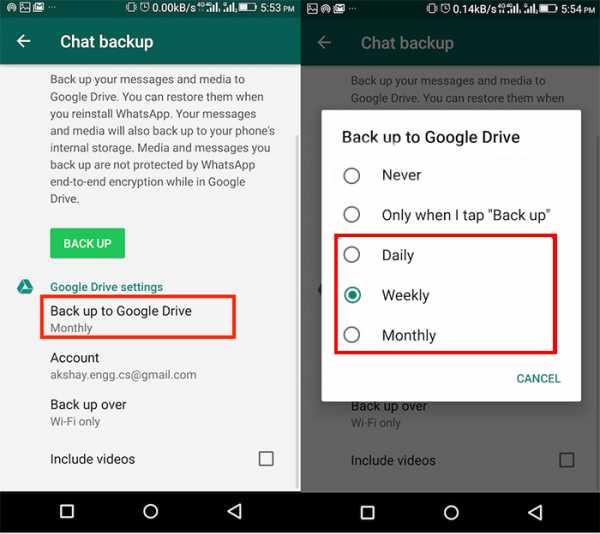
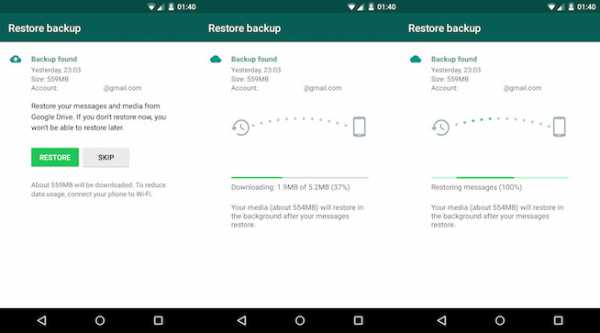
Это восстановит вашу информацию WhatsApp на вашем новом устройстве при условии, что вы сохраните тот же номер телефона. Однако, если вы хотите изменить свой номер телефона на новом устройстве, вы все равно можете воспользоваться описанным выше способом со своим старым номером.После успешной передачи ваших данных вы можете сменить номер телефона. WhatsApp распознает это изменение номеров и сохранит все ваши данные на вашем устройстве без необходимости создавать новый профиль.
.Резервное копирование WhatsApp зависло? Вот 15 способов попробовать
«Я хотел сделать резервную копию моих чатов в WhatsApp, но она зависла и не продвигается вперед. Может кто-нибудь сказать мне, как решить проблему зависания резервного копирования WhatsApp? »
Об этом недавно спросил обеспокоенный пользователь WhatsApp, и я понял, насколько распространенной может быть проблема. Хотя WhatsApp позволяет нам делать резервные копии наших чатов в iCloud или Google Диске, иногда резервная копия застревает между ними.Поскольку могут быть разные причины зависания резервной копии WhatsApp, вам, возможно, придется выполнить несколько вещей, чтобы решить эту проблему.
В этом подробном руководстве я расскажу вам, как решить проблему зависания резервного копирования чата WhatsApp для Android и iPhone.
Часть 1: Резервное копирование WhatsApp на компьютер альтернативным методом
Если у вас застряла резервная копия WhatsApp и вы не можете сделать резервную копию данных WhatsApp, то сначала подумайте об использовании альтернативы, чтобы сохранить свои данные.Например, с помощью MobileTrans - WhatsApp Transfer будет выполнено резервное копирование ваших чатов, документов, фотографий, видео, данных группы или любых других деталей, связанных с приложением.
MobileTrans - передача в WhatsApp
Резервное копирование чатов WhatsApp с телефона на компьютер одним щелчком мыши!
- • Резервное копирование истории чатов WhatsApp, фотографий, видео и вложений с телефона на компьютер.
- • Поддержка устройств iOS и Android.
- • Переместите историю чата WhatsApp с Android на iPhone, с iPhone на Android, с Android на Android и с iOS на iOS.
- • Резервное копирование одним щелчком мыши, простота в эксплуатации.
4,085,556 человек скачали его
Чтобы узнать, как использовать MobileTrans для резервного копирования чатов WhatsApp, выполните следующие действия:
- Подключите свое устройство (iPhone или Android) к компьютеру и запустите на нем MobileTrans.
- Перейдите в раздел «WhatsApp Transfer» и выберите здесь вариант «сделать резервную копию ваших чатов WhatsApp». Приложение автоматически обнаружит ваше устройство и отобразит типы данных, для которых оно может быть выполнено резервное копирование.
- Убедившись, что все отмечено правильно, просто нажмите кнопку «Пуск».
- Как только это будет сделано, приложение начнет делать обширные резервные копии ваших чатов WhatsApp.Просто подождите несколько минут и при этом не отключайте устройство. Когда резервное копирование будет выполнено успешно, вы получите уведомление.
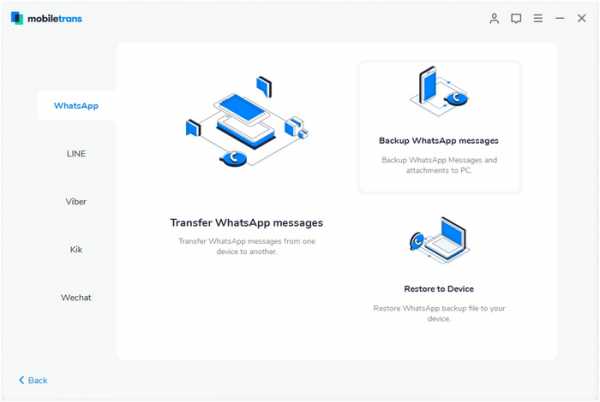
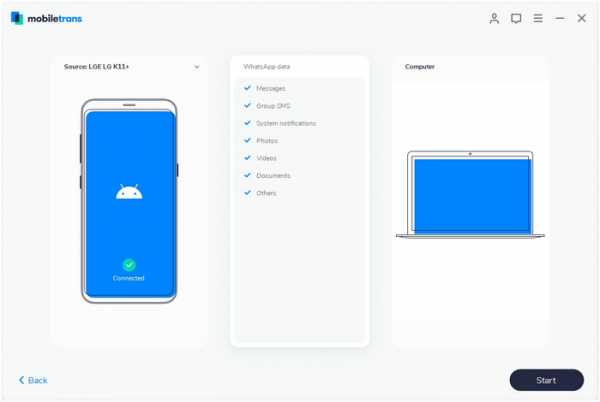
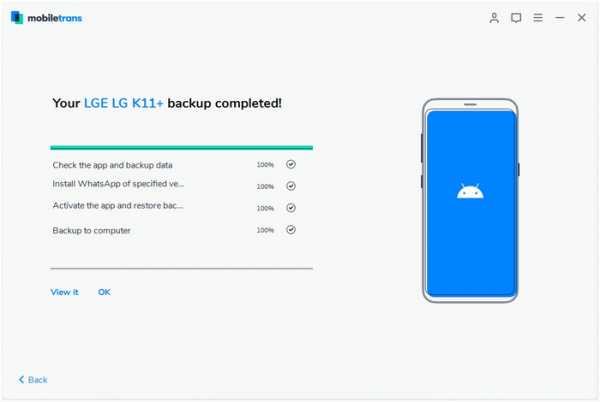
Если вы хотите, вы можете позже восстановить резервную копию WhatsApp на то же или любое другое устройство. Просто подключите устройство и в модуле «WhatsApp Transfer» выберите вариант «Восстановить резервную копию WhatsApp». После этого просто выберите файл резервной копии из списка и подождите, пока он будет восстановлен на вашем телефоне.
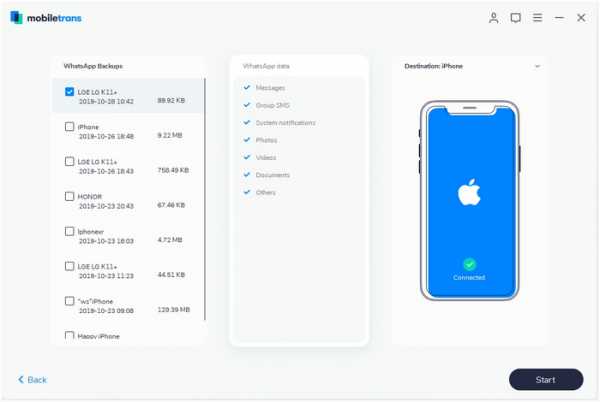
Ознакомьтесь с нашим руководством, чтобы узнать, как сделать резервную копию и восстановить сообщения WhatsApp:
Часть 2: 7 способов исправить зависание резервной копии WhatsApp на iPhone
Если у вас есть устройство iOS, и вы столкнулись с проблемой зависания резервного копирования WhatsApp на iPhone при резервном копировании в iCloud, вы можете следовать этим советам:
Исправление 1. Проверьте, достаточно ли у вас свободного места в iCloud.
Прежде чем принимать какие-либо радикальные меры по устранению зависания резервного копирования WhatsApp iCloud, убедитесь, что на нем достаточно свободного места.
Если в вашем хранилище iCloud заканчивается свободное место, процесс резервного копирования не будет завершен. Вы можете просто зайти в настройки iCloud своего устройства и отсюда проверить, сколько места доступно.
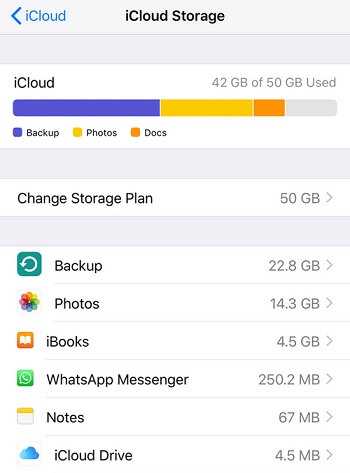
Исправление 2: сбросить настройки сети
Иногда пользователи по ошибке перезаписывают сетевые настройки, что может привести к зависанию резервного копирования WhatsApp на iPhone. Самый простой способ исправить это - сбросить настройки сети устройства.
Для этого просто перейдите в «Настройки»> «Основные»> «Сброс» и нажмите «Сбросить настройки сети».
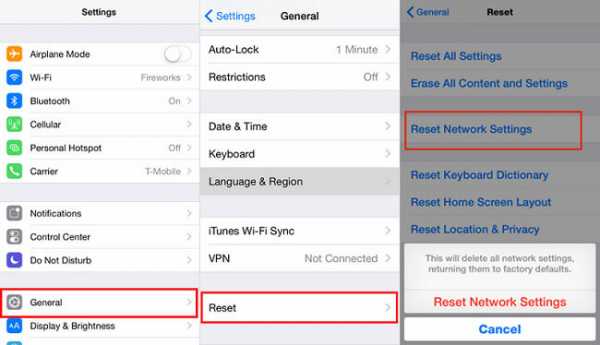
Исправление 3: не работает ли сервер iCloud?
Хотя шансы на это невелики, есть вероятность, что серверы iCloud могут выйти из строя. Например, Apple могла прекратить поддержку iCloud для обслуживания.
Чтобы проверить это, вы можете просто перейти на страницу состояния Apple в Интернете и узнать, активны ли серверы iCloud или нет.Если он не работает, вы можете рассмотреть возможность создания его резервной копии позже.
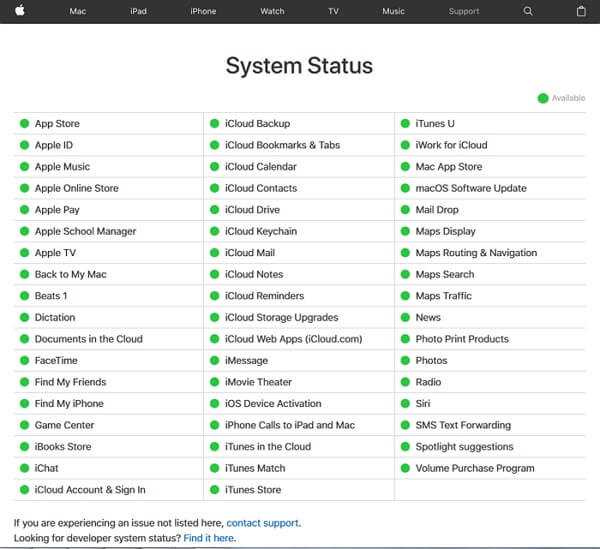
Исправление 4: удалите существующую резервную копию iCloud
Если вы уже сделали резервную копию своих данных в iCloud, это может привести к зависанию процесса. Чтобы быстро решить проблему зависания резервного копирования iPhone WhatsApp, перейдите в его настройки iCloud> Хранилище> Резервное копирование и удалите существующие резервные копии. Теперь запустите WhatsApp и попробуйте снова сделать резервную копию ваших данных.
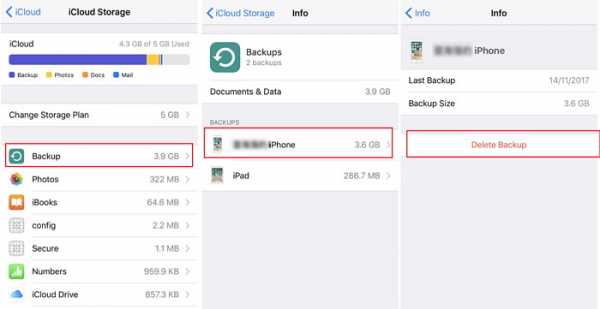
Исправление 5: принудительно перезагрузите iPhone
Это одно из лучших решений в книге для решения всех видов проблем, связанных с устройством iOS.Когда мы выполняем принудительный перезапуск (мягкий сброс), он сбрасывает предустановленный цикл питания устройства и избавляется от нежелательных данных кеша. Вот несколько способов принудительного перезапуска iPhone:
- • Для iPhone 6s и предыдущих моделей: Одновременно нажмите и удерживайте кнопки питания и «Домой» не менее 15 секунд, а затем отпустите их после перезагрузки устройства.
- • Для iPhone 7 и 7 Plus: Одновременно нажмите и удерживайте кнопки питания и увеличения громкости и удерживайте их не менее 15 секунд.Отпустите их после перезапуска устройства.
- • Для iPhone 8 и более новых моделей: Во-первых, быстро нажмите кнопку увеличения громкости, и как только вы ее отпустите, быстро нажмите кнопку уменьшения громкости. Как только вы отпустите его, нажмите и удерживайте боковую кнопку и отпустите ее после перезапуска устройства.

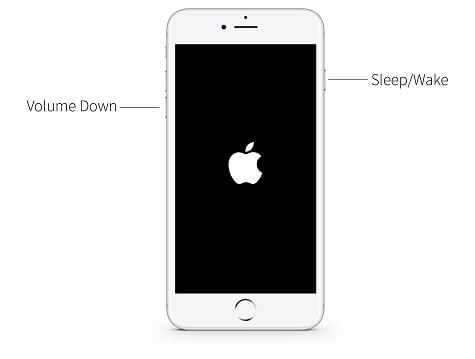
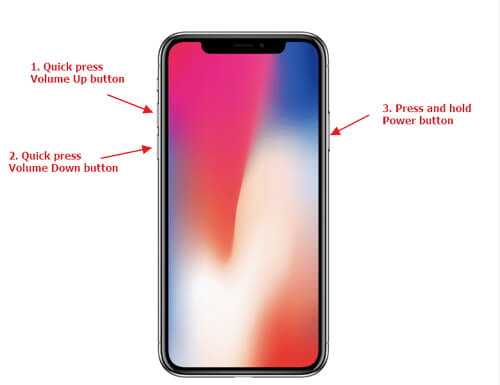
Исправление 6. Обновите прошивку устройства.
Если на вашем iPhone установлена старая или нестабильная версия iOS, вам следует сразу же подумать об ее обновлении.
Для этого просто перейдите в «Настройки»> «Основные»> «Обновление программного обеспечения», чтобы увидеть последнюю доступную стабильную версию iOS.
Нажмите на кнопку «Загрузить и установить» и подождите некоторое время, пока прошивка будет установлена. После перезагрузки устройства проверьте, решена ли проблема с зависанием резервного копирования WhatsApp.
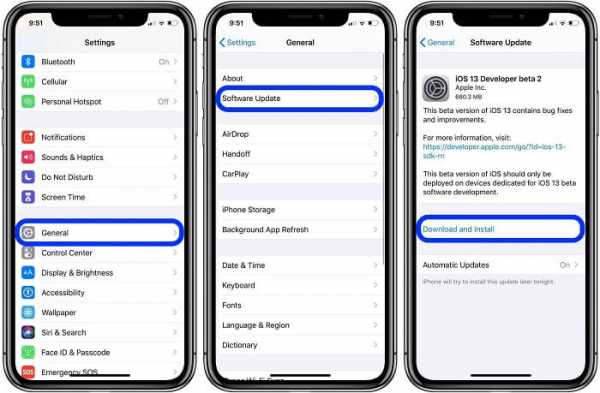
Исправление 7: попробуйте сделать резервную копию iTunes
Если вы не можете сохранять чаты WhatsApp в iCloud, рассмотрите возможность создания резервной копии в iTunes.
Для этого просто подключите iPhone к системе, запустите iTunes и перейдите в его раздел «Сводка». В разделе «Резервные копии» нажмите кнопку «Создать резервную копию сейчас» и убедитесь, что вы делаете резервную копию на «этом компьютере», а не в облаке.
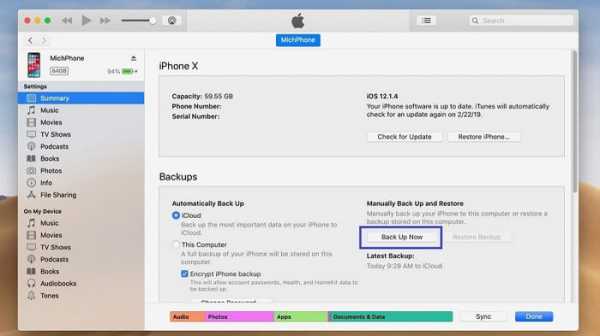
Часть 3: 8 способов исправить зависание резервного копирования WhatsApp на Android
Не только на iPhone, пользователи часто жалуются, что их резервная копия WhatsApp застряла и на Android.В этом случае вы можете рассмотреть следующие предложения, чтобы исправить проблему зависания резервного копирования WhatsApp на устройстве Android. Заранее убедитесь, что у вашего устройства стабильное интернет-соединение.
Исправление 1. Проверьте связанную учетную запись Google в WhatsApp.
Во-первых, вы должны убедиться, что активная учетная запись Google связана с вашим WhatsApp. Для этого просто перейдите в Настройки> Чаты> Резервное копирование чата и нажмите на раздел «Учетная запись». Убедитесь, что у вас есть активная учетная запись, или просто переключитесь на другую учетную запись отсюда.
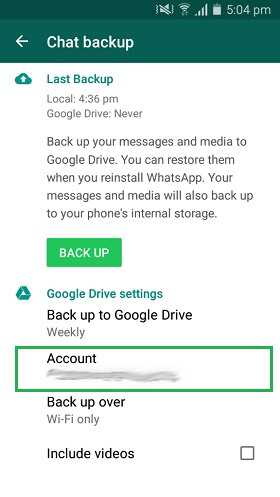
Исправление 2: исключите видео из резервной копии
WhatsApp дает нам возможность включать или исключать видео из резервной копии. Если видео слишком много, они могут занимать много места и привести к зависанию резервной копии WhatsApp. Чтобы исправить это, вы можете просто перейти в Настройки WhatsApp> Чаты> Резервное копирование чата и отключить функцию включения видео.
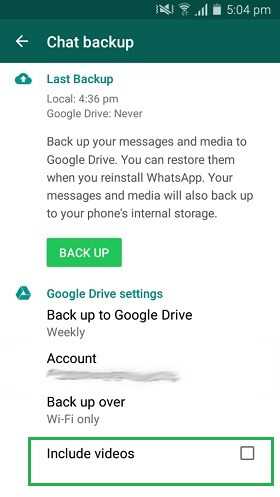
Исправление 3. Закройте приложение, не работающее в фоновом режиме.
Скорее всего, приложение тоже могло зависнуть, из-за чего могло показаться, что резервное копирование чата WhatsApp застряло.Чтобы исправить это, просто нажмите на значок переключателя приложений на своем устройстве. Когда появятся карточки для всех приложений, работающих в фоновом режиме, выйдите из WhatsApp, проведя по нему пальцем. Теперь перезапустите приложение и попробуйте еще раз сделать резервную копию ваших данных.
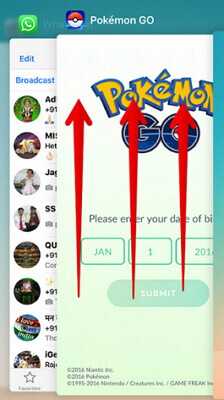
Исправление 4. Отказ от участия в бета-программе WhatsApp.
Пользователи Android получают возможность зарегистрироваться в бета-программе WhatsApp, чтобы протестировать новые обновления до их публичного выпуска. Однако, если вы используете бета-версию приложения, вы можете столкнуться с такими проблемами, как зависание резервного копирования чата WhatsApp.Просто перейдите прямо здесь на страницу бета-программы и откажитесь от нее, чтобы исправить проблемы с вашими чатами WhatsApp.
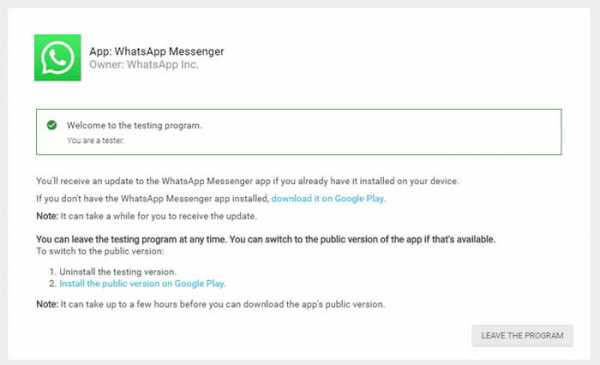
Исправление 5: очистить кеш WhatsApp
Когда вы в последний раз очищали кеш-память своего WhatsApp? Что ж, если в приложении накопилось много кешей, это может вызвать проблемы с ним и привести к зависанию резервного копирования WhatsApp на Android. Чтобы исправить это, вы можете перейти в Настройки вашего устройства> Приложения / Диспетчер приложений и выбрать WhatsApp.Перейдите в его хранилище и нажмите кнопку «Очистить кеш», чтобы сбросить данные кеша.
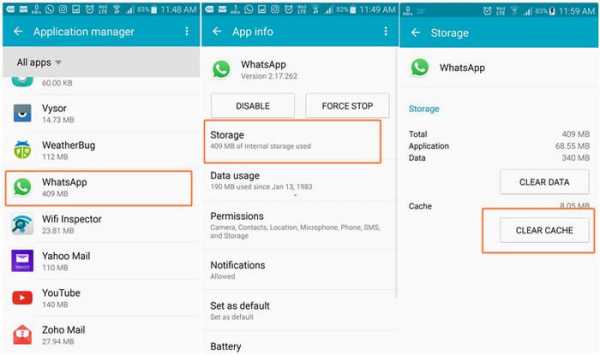
Исправление 6. Обновите сервисы Google Play.
Возможно, вы не используете напрямую сервисы Google Play, но это влияет на работу почти всех приложений на вашем телефоне. Одной из причин зависания резервного копирования WhatsApp на Android могут быть устаревшие Play Services. Чтобы исправить это, просто зайдите в Google Play Store, найдите Play Services и сразу же обновите его.
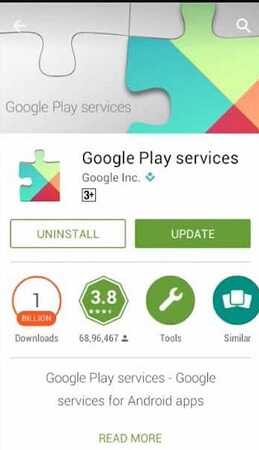
Исправление 7. Удалите резервную копию WhatsApp с Google Диска.
Если вы уже сделали несколько резервных копий WhatsApp на своем Google Диске, это может привести к нескольким проблемам, например к зависанию резервного копирования WhatsApp. Чтобы проверить это, просто перейдите на Google Диск и щелкните значок шестеренки вверху, чтобы перейти к его настройкам. После запуска настроек Google Диска перейдите в раздел «Управление приложениями», выберите «Параметры WhatsApp» и удалите отсюда данные приложения.
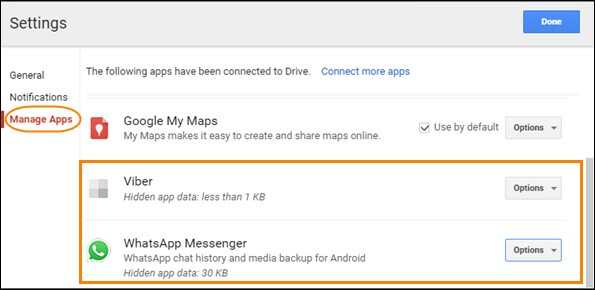
Исправление 8: Обновите WhatsApp
И последнее, но не менее важное: проблема с зависанием резервного копирования чата WhatsApp может возникнуть, если вы используете устаревшую версию приложения. Чтобы быстро исправить это, просто запустите Play Store на своем телефоне, найдите WhatsApp и нажмите на опцию «Обновить». После обновления приложения вы можете запустить его и снова попытаться восстановить его резервную копию.
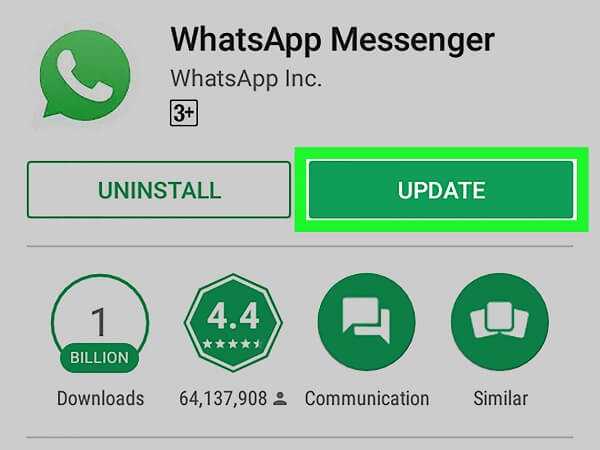
Готово, все! Я уверен, что после прочтения этой публикации вы сможете исправить проблему зависания резервного копирования WhatsApp на своем устройстве.Как видите, существуют всевозможные решения для устранения зависания резервного копирования WhatsApp на Android и iPhone. Однако, если вы хотите иметь беспроблемное решение для резервного копирования и восстановления WhatsApp одним щелчком мыши, просто попробуйте MobileTrans. Он также может помочь вам напрямую перенести данные WhatsApp с одного телефона на другой, или вы можете просто сделать полную резервную копию своего телефона одним щелчком мыши.
.